Corrigir o erro de atualização 0x8031004a no Windows 11
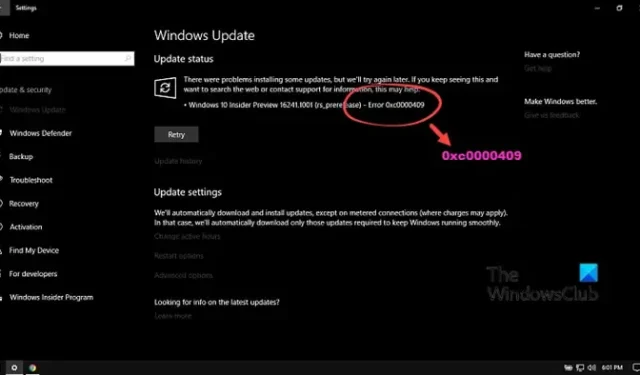
A Microsoft atualiza o Windows 11 regularmente com melhorias e correções de bugs das atualizações anteriores. Eles são baixados e instalados automaticamente sem problemas. Basta clicar em instalar ou reiniciar após a conclusão da instalação das atualizações. No entanto, alguns usuários do Windows 11 estão vendo o erro de download do Windows Update 0x8031004a .
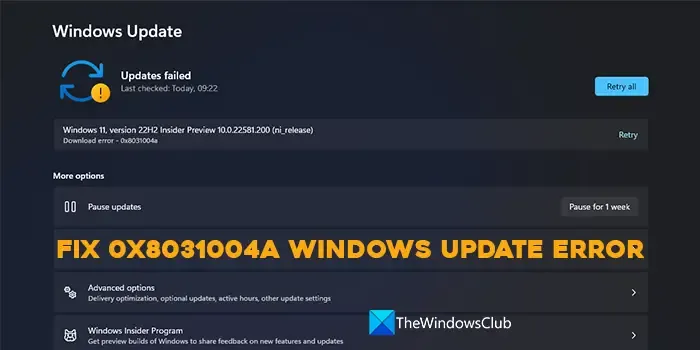
Existem muitas causas potenciais do erro 0x8031004a no Windows 11. Além de ter uma conexão de internet ruim, elas podem incluir o firewall, VPN ou software de segurança que retarda o download. Um cache corrompido do Windows Update ou componentes do sistema também podem fazer com que esse código de erro apareça.
Corrigir o erro de atualização do Windows 0x8031004a
Para corrigir o erro de download do Windows Update 0x8031004a no Windows 11/10, ao tentar instalar uma atualização ou uma atualização de recurso, você pode seguir estas sugestões.
- Execute a solução de problemas do Windows Update
- Desative temporariamente o antivírus
- Limpe o conteúdo das pastas SoftwareDistribution e catroot2
- Verifique se os serviços relacionados ao Windows Update estão em execução
- Redefinir componentes do Windows Update
- Instalar atualizações do Windows no estado de inicialização limpa
Vamos entrar nos detalhes de cada método e corrigir o erro.
1] Execute a solução de problemas do Windows Update
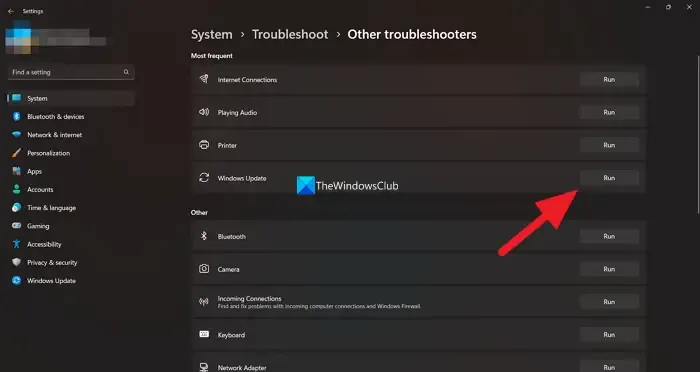
Para executar a solução de problemas do Windows Update,
- Abra o aplicativo Configurações usando o atalho de teclado Win+I .
- No menu Sistema , você verá a guia Solução de problemas. Clique nisso.
- Em seguida, clique em Outros solucionadores de problemas .
- Você verá muitos solucionadores de problemas junto com o Windows Update . Clique no botão Executar ao lado dele e siga o assistente na tela para concluir a execução da solução de problemas e corrigir os problemas que estão causando o erro 0x8031004a no Windows 11.
2] Desative temporariamente o antivírus ou outro software de segurança
Há chances de que o programa antivírus de terceiros que você instalou em seu PC esteja funcionando contra as instalações do Windows Update ou bloqueando-o. Você precisa desativá-lo ou desinstalá-lo até concluir a instalação da atualização.
3] Limpe o conteúdo das pastas SoftwareDistribution e catroot2
Limpe o conteúdo da pasta SoftwareDistribution, bem como a pasta catroot2 e veja se isso ajuda.
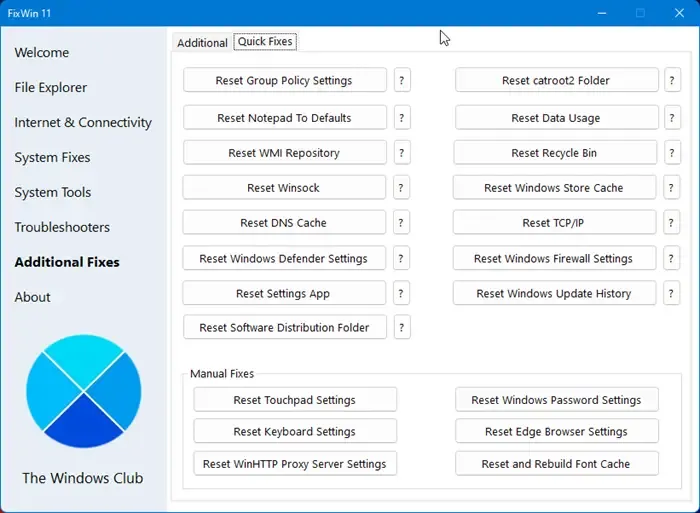
Nosso freeware portátil FixWin permite que você redefina esta e a maioria das outras configurações ou funções do Windows com um único clique.
4] Certifique-se de que os serviços relacionados ao Windows Update estejam em execução
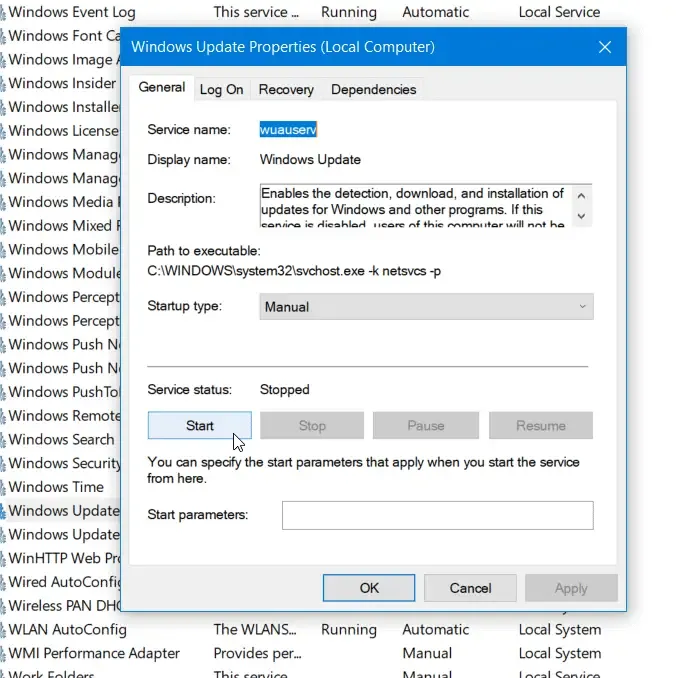
A configuração padrão em um PC autônomo com Windows 11/10 é a seguinte:
- Serviço de atualização do Windows – manual
- Serviços Médicos do Windows Update – Manual
- Serviços Criptográficos – Automático
- Serviço de Transferência Inteligente em Segundo Plano – Manual
- DCOM Server Process Launcher – Automático
- RPC Endpoint Mapper – Automático
- Instalador do Windows – Manual.
Isso deve resolver seu problema.
5] Redefinir os componentes do Windows Update
5] Instale as atualizações do Windows no estado de inicialização limpa
Se nenhum dos métodos acima ajudou a corrigir o erro, execute o Windows Update no estado de inicialização limpa. Somente os componentes e programas necessários são executados no estado de Inicialização Limpa. Ele deve eliminar a maioria das causas do erro e permitir que você instale as atualizações sem erros.
É assim que você pode corrigir o erro 0x8031004a do Windows Update.
Como faço para corrigir o download da atualização do Windows?
Se o Windows Update não estiver baixando, pode ser principalmente devido ao antivírus que está bloqueando os serviços de atualização de fazer seu trabalho. No entanto, não é o único fator que pode causar esse erro, se alguns dos arquivos ou componentes do Windows Update estiverem corrompidos ou ausentes, há uma grande chance desse erro. Siga a postagem vinculada para resolver o problema.
Código de erro semelhante : a criptografia de unidade de disco BitLocker não pode ser usada, erro 0x8031004A.



Deixe um comentário